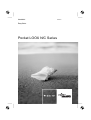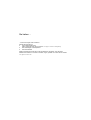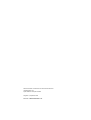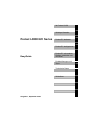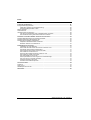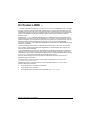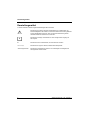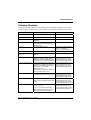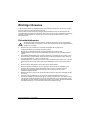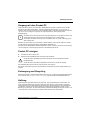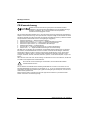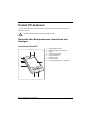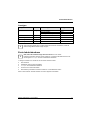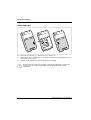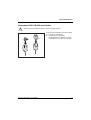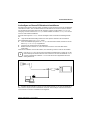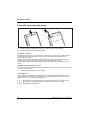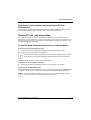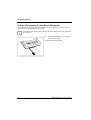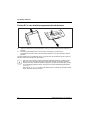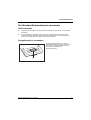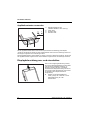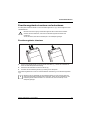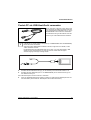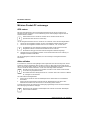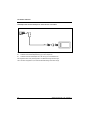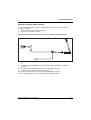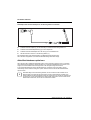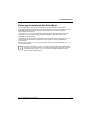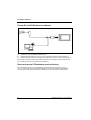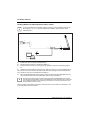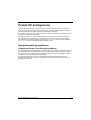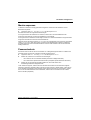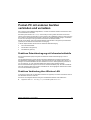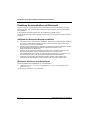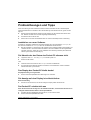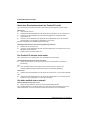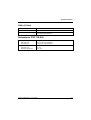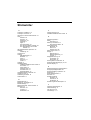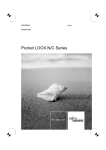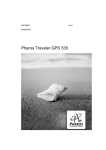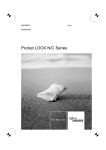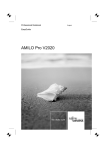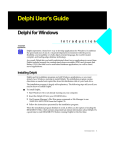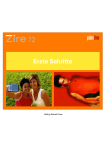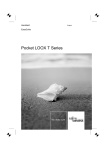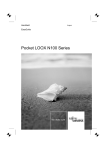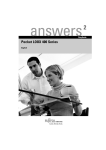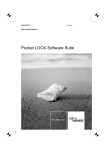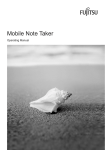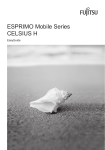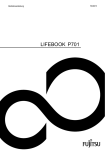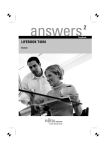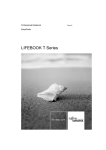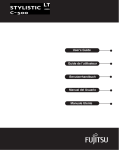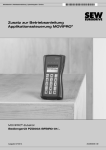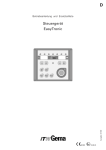Download Pocket LOOX N/C Series
Transcript
Handheld EasyGuide Pocket LOOX N/C Series Deutsch Sie haben ... ... technische Fragen oder Probleme? Wenden Sie sich bitte an: • unsere Hotline/Help Desk (siehe Help Desk-Liste oder im Internet: www.fujitsu-siemens.com/helpdesk) • Ihren zuständigen Vertriebspartner • Ihre Verkaufsstelle Weitere Informationen finden Sie in den Handbüchern "Sicherheit" und "Garantie". Aktuelle Informationen zu unseren Produkten, Tipps, Updates usw. finden Sie im Internet: www.fujitsu-siemens.com Dieses Handbuch wurde erstellt von Xerox Global Services. Herausgegeben von Fujitsu Siemens Computers GmbH Ausgabe 1, September 2005 Bestell-Nr.: A26391-K165-Z120-1-19 Ihr Pocket LOOX Wichtige Hinweise Pocket LOOX N/C Series Pocket-PC bedienen Pocket-PC konfigurieren EasyGuide Pocket-PC mit anderen Geräten verbinden und vernetzen Problemlösungen und Tipps Technische Daten Stichwörter Ausgabe 1, September 2005 Adobe und Acrobat sind Warenzeichen von Adobe Systems Incorporated, die in bestimmten Ländern geschützt sein können. Intel ist ein eingetragenes Warenzeichen, XScale ist Warenzeichen der Intel Corporation, U.S.A. Microsoft, Windows und ActiveSync sind eingetragene Warenzeichen der Microsoft Corporation. Windows Mobile ist ein Warenzeichen der Microsoft Corporation. Das SD Logo ist ein Warenzeichen von Secure Digital. Die Bluetooth Warenzeichen sind Eigentum von Bluetooth SIG, Inc., U.S.A. lizensiert für Fujitsu Siemens Computers GmbH. Alle weiteren genannten Warenzeichen sind Warenzeichen oder eingetragene Warenzeichen der jeweiligen Inhaber und werden als geschützt anerkannt. Copyright © Fujitsu Siemens Computers GmbH 2005 Alle Rechte vorbehalten, insbesondere (auch auszugsweise) die der Übersetzung, des Nachdrucks, der Wiedergabe durch Kopieren oder ähnliche Verfahren. Zuwiderhandlungen verpflichten zu Schadenersatz. Alle Rechte vorbehalten, insbesondere für den Fall der Patenterteilung oder GM-Eintragung. Liefermöglichkeiten und technische Änderungen vorbehalten. Inhalt Ihr Pocket LOOX ... ............................................................................................................................. 1 Darstellungsmittel ................................................................................................................................. 2 Software-Überblick ............................................................................................................................... 3 Wichtige Hinweise .............................................................................................................................. 5 Sicherheitshinweise.............................................................................................................................. 5 Unterwegs mit dem Pocket-PC ............................................................................................................ 6 Pocket-PC transportieren ............................................................................................................. 6 Umgang mit dem Pocket-PC ................................................................................................................ 7 Pocket-PC reinigen............................................................................................................................... 7 Entsorgung und Recycling.................................................................................................................... 7 Haftung ................................................................................................................................................. 7 CE-Kennzeichnung............................................................................................................................... 8 Pocket-PC bedienen........................................................................................................................... 9 Übersicht über Bedienelemente, Anschlüsse und Anzeigen................................................................ 9 Vorderseite Pocket-PC................................................................................................................. 9 Rückseite Pocket-PC ................................................................................................................. 10 Anzeigen .................................................................................................................................... 11 Erste Inbetriebnahme ......................................................................................................................... 11 Akku einbauen............................................................................................................................ 12 Netzadapter PSC11R-050 anschließen ..................................................................................... 13 ActiveSync auf Ihrem PC/Notebook installieren......................................................................... 15 Pocket-PC zum ersten Mal starten............................................................................................. 16 Erste Datensynchronisation zwischen Pocket-PC und PC/Notebook ........................................ 17 Pocket-PC aus- und einschalten ........................................................................................................ 17 Pocket-PC beim normalen Gebrauch aus- und einschalten ...................................................... 17 Aus- und Einschalten mit Soft-Reset (Warmstart)...................................................................... 18 Pocket-PC zurücksetzen (Kaltstart) ........................................................................................... 19 Pocket-PC in den Auslieferungszustand zurücksetzen.............................................................. 20 Die Standard-Bedienelemente verwenden......................................................................................... 21 Stift verwenden........................................................................................................................... 21 Navigationskreuz verwenden ..................................................................................................... 21 Applikationstasten verwenden.................................................................................................... 22 Displaybeleuchtung aus- und einschalten .......................................................................................... 22 Erweiterungskarte einsetzen und entnehmen .................................................................................... 23 Erweiterungskarte einsetzen ...................................................................................................... 23 Erweiterungskarte entnehmen.................................................................................................... 24 Pocket-PC als USB-Host-Gerät verwenden ....................................................................................... 25 Mit dem Pocket-PC unterwegs ........................................................................................................... 26 GPS nutzen ................................................................................................................................ 26 Akku aufladen............................................................................................................................. 26 Akku-Betriebsdauer optimieren .................................................................................................. 30 Daten synchronisieren mit ActiveSync ............................................................................................... 31 Pocket-PC mit PC/Notebook verbinden ..................................................................................... 32 Daten mit neuem PC/Notebook synchronisieren ....................................................................... 32 Docking-Station verwenden ....................................................................................................... 33 A26391-K165-Z120-1-19, Ausgabe 1 Inhalt Pocket-PC konfigurieren .................................................................................................................35 Energieverwaltung optimieren.............................................................................................................35 Allgemeine Hinweise zur Energieverwaltung..............................................................................35 Energiespar-Möglichkeiten nutzen..............................................................................................36 Menüs anpassen.................................................................................................................................37 Passwortschutz ...................................................................................................................................37 Hardware-Tasten konfigurieren...........................................................................................................38 FSC KeyLock: Einschalten über Applikationstasten verhindern .................................................38 Den Hardware-Tasten gewünschte Funktionen zuweisen..........................................................38 Pocket-PC mit anderen Geräten verbinden und vernetzen ...........................................................39 Drahtlose Datenübertragung mit Infrarotschnittstelle..........................................................................39 Drahtlose Verbindung über Wireless LAN ..........................................................................................39 Drahtlose Kommunikation mit Bluetooth .............................................................................................40 Stellplatz für Bluetooth Betrieb auswählen .................................................................................40 Bluetooth aktivieren und deaktivieren .........................................................................................40 Problemlösungen und Tipps............................................................................................................41 Installation von neuer Software...................................................................................................41 Die Uhrzeit oder das Datum des Pocket-PC stimmen nicht .......................................................41 Das Display des Pocket-PC bleibt dunkel...................................................................................41 Die Anzeige auf dem Display ist schlecht lesbar ........................................................................41 Der Pocket-PC schaltet sich aus ................................................................................................41 Nach dem Einschalten startet der Pocket-PC nicht ....................................................................42 Der Pocket-PC arbeitet nicht weiter............................................................................................42 Der Akku entlädt sich zu schnell .................................................................................................42 Die Suspend/Resume-Taste reagiert nicht wie beabsichtigt ......................................................43 Kein Ton oder nur minimale Lautstärke ......................................................................................43 Schlechter Empfang über GPS...................................................................................................43 Kontakt mit der Hotline/Help Desk ..............................................................................................43 Technische Daten .............................................................................................................................44 Pocket-PC ...........................................................................................................................................44 Akku (Li-Ion)........................................................................................................................................45 Netzadapter PSC11R-050 ..................................................................................................................45 Stichwörter ........................................................................................................................................46 A26391-K165-Z120-1-19, Ausgabe 1 Ihr Pocket LOOX ... ... ist mit den Office-Anwendungen Microsoft Word, Excel und Outlook ausgestattet. In Outlook können Sie nicht nur Mails empfangen und senden, sondern auch Ihre Termine verwalten und sich an Ihre Aufgaben erinnern lassen. Sie können unterwegs auf Namen, Mail-Adressen und Telefonnummern zurückgreifen. Notizen können Sie in schriftlicher oder wie bei einem Diktiergerät in mündlicher Form ablegen. Speicherkarten sorgen dafür, dass auch große Datenmengen zuverlässig mitgeführt werden können. Installieren Sie ActiveSync auf Ihrem Notebook oder PC, verbinden Sie den Pocket LOOX mit Ihrem Notebook oder PC und schon können Sie Ihre Daten synchronisieren. Im Büro überspielen Sie Ihre gesammelten Daten und neu angelegten Dokumente dann mühelos auf Ihr Notebook oder Ihren PC. Mit der optionalen USB-Host-Leitung können Sie Ihren Pocket LOOX als USB-Host-Gerät verwenden. Sie können unterschiedliche USB-Geräte wie zum Beispiel einen MEMORYBIRD an den Pocket-PC anschließen. Lesen Sie unterwegs Ihr Lieblingsbuch ganz bequem auf dem Display oder nutzen Sie den MP3Player. Stecken Sie die Speicherkarte einer Digitalkamera in den Steckplatz und Sie können die Fotos auf dem Display betrachten. Je nach Ausstattung durch Infrarot oder auch Bluetooth und Wireless LAN können Sie im Büro und unterwegs auch ohne lästige Leitungen Verbindung zu anderen Geräten aufnehmen. Den Pocket LOOX bringen Sie ins Internet zum Beispiel mit Bluetooth über Ihr Bluetooth-fähiges Handy. Mit dem Internet Explorer können Sie sowohl Web- als auch WAP-Seiten aufrufen. Mit einem GPS-Empfänger und einer Navigations-Software können Sie den Pocket-PC als Navigationssystem verwenden. Informationen über weiteres Zubehör zu Ihrem Pocket LOOX finden Sie im Internet unter www.fujitsu-siemens.com/accessories. Weitere Informationen zu Ihrem Pocket-PC und zum Betriebssystem Windows Mobile sind in folgenden Dokumenten enthalten: • • • in den Handbüchern "Sicherheit" und "Garantie" in der Hilfe auf Ihrem Pocket-PC in den Dateien auf der Microsoft Getting Started CD (z. B. *.TXT, *.PDF) A26391-K165-Z120-1-19, Ausgabe 1 1 Darstellungsmittel Darstellungsmittel In diesem Handbuch werden folgende Darstellungsmittel verwendet: ! i kennzeichnet Hinweise, bei deren Nichtbeachtung Ihre Gesundheit, die Funktionsfähigkeit Ihres Pocket-PC oder die Sicherheit Ihrer Daten gefährdet ist. Die Gewährleistung erlischt, wenn Sie durch Nichtbeachtung dieser Hinweise Defekte am Pocket-PC verursachen. kennzeichnet wichtige Informationen für den sachgerechten Umgang mit dem System. ► kennzeichnet einen Arbeitsschritt, den Sie ausführen müssen. Diese Schrift kennzeichnet Programm-Namen, Befehle oder Menüpunkte. "Anführungszeichen" kennzeichnen Kapitelnamen, Namen von Datenträgern und Begriffe, die hervorgehoben werden sollen. 2 A26391-K165-Z120-1-19, Ausgabe 1 Software-Überblick Software-Überblick In der folgenden Tabelle finden Sie einen Überblick über die wichtigsten Programme, die auf Ihrem Pocket-PC bereits installiert sind und wo Sie Hinweise für die Bedienung dieser Programme finden. Software Verwendung Bedienungshinweise Word Mobile Zur Textverarbeitung Hilfe-Datei auf Pocket-PC Excel Mobile Zur Tabellenkalkulation Hilfe-Datei auf Pocket-PC Outlook Mobile Mailbox, Kalender, Kontakte, Notizen, Aufgaben Hilfe-Datei auf Pocket-PC PowerPoint Mobile Öffnen und Anzeigen von Präsentationen, die auf einem PC erstellt wurden. Hilfe-Datei auf Pocket-PC ActiveSync Zur Datensynchronisation Hilfe-Datei auf dem Notebook oder PC, auf dem Sie ActiveSync installiert haben. Internet Explorer Mobile Browser für Web- und WAP-Seiten Hilfe-Datei auf Pocket-PC Windows Media Player Mobile 10 Zum Abspielen von Audio- und VideoDateien Hilfe-Datei auf Pocket-PC FSC SpeedMenu Schnellstart-Menü zur Erleichterung alltäglicher Abläufe. Passen Sie das Menü Ihren eigenen Bedürfnissen an. Unterstützung der Einhand-Bedienung Hilfe-Datei auf Pocket-PC und Benutzerhandbuch "Pocket LOOX Software Suite" auf der Microsoft Getting Started CD. CONNECTMOBILITY-E2C Verbindungs-Manager zur effizienten Verwaltung und Bedienung komplexer Internet- und Intranet-Verbindungen. Automatisiert und minimiert Benutzeraktionen. Hilfe-Datei auf Pocket-PC und Benutzerhandbuch "Pocket LOOX Software Suite" auf der Microsoft Getting Started CD. Unterstützt z. B. Bluetooth, Wireless LAN und Infrarot (IrDA, CIR) FSC Voice Recorder Bringt echte Dictaphone© Funktionalität auf den Pocket LOOX Hilfe-Datei auf Pocket-PC und Benutzerhandbuch "Pocket LOOX Software Suite" auf der Microsoft Getting Started CD. FSC Audio Path Komfortable Bedienung von mehrfach aktiven Audio Ausgängen des Pocket LOOX Hilfe-Datei auf Pocket-PC und Benutzerhandbuch "Pocket LOOX Software Suite" auf der Microsoft Getting Started CD. FSC Panning Probleme beim Scrollen im Internet Explorer Mobile? Hilfe-Datei auf Pocket-PC und Benutzerhandbuch "Pocket LOOX Software Suite" auf der Microsoft Getting Started CD. FSC Panning bringt Fensterinhalte schnell in Sicht. Besonders hilfreich bei umfangreichen Internetseiten. A26391-K165-Z120-1-19, Ausgabe 1 3 Software-Überblick FSC KeyLock Schutz gegen ungewolltes Starten des Hilfe-Datei auf Pocket-PC und Pocket-PC auf Tastendruck. Benutzerhandbuch "Pocket LOOX Software Suite" auf der Microsoft Getting Started CD. FSC Password Diebstahlschutz – Dauerhafte Kennwörter zum Schutz vor Missbrauch. Hilfe-Datei auf Pocket-PC und Benutzerhandbuch "Pocket LOOX Software Suite" auf der Microsoft Getting Started CD. Patentierte Lösung FSC Backup 4 Partielle und vollständige Datensicherung auf externen Speichermodulen (wenn verfügbar) Hilfe-Datei auf Pocket-PC und Benutzerhandbuch "Pocket LOOX Software Suite" auf der Microsoft Getting Started CD. A26391-K165-Z120-1-19, Ausgabe 1 Wichtige Hinweise In diesem Kapitel finden Sie Sicherheitshinweise und wichtige Informationen, die Sie beim Umgang mit Ihrem Pocket-PC unbedingt beachten müssen. Dieser Pocket-PC entspricht den einschlägigen Sicherheitsbestimmungen für Einrichtungen der Informationstechnik. Falls Sie Fragen haben, ob Sie den Pocket-PC in der vorgesehenen Umgebung aufstellen und betreiben können, wenden Sie sich bitte an Ihre Verkaufsstelle oder an unsere Hotline/Help Desk. Sicherheitshinweise ! Beachten Sie die Sicherheitshinweise im Handbuch "Sicherheit" und die nachfolgenden Sicherheitshinweise, um Schäden an Ihrem Gerät, Datenverlust oder auch gesundheitliche Schäden zu vermeiden. • Beachten Sie beim Aufstellen und vor Betrieb des Gerätes die Hinweise für die Umgebungsbedingungen im Kapitel "Technische Daten". • Stecken Sie den Netzadapterstecker auf den Netzadapter PSC11R-050. Der Netzadapterstecker darf nie ohne den Netzadapter PSC11R-050 in eine Steckdose gesteckt werden. • Der mitgelieferte Netzadapter PSC11R-050 entspricht den Anforderungen des Landes, in dem Sie den Pocket-PC gekauft haben. Achten Sie darauf, dass der Netzadapter PSC11R-050 für das Land zugelassen ist, in dem er verwendet wird. • Der Netzadapter PSC11R-050 darf nur dann an eine Steckdose angeschlossen sein, wenn der Pocket-PC oder die Docking-Station (optional) am Netzadapter PSC11R-050 angeschlossen ist. • • • Benutzen Sie den Netzadapter PSC11R-050 nicht für andere Geräte. • Beachten Sie beim Transport und auf der Reise die Hinweise im Abschnitt "Unterwegs mit dem Pocket-PC". • Durch die hohe Sendeleistung von der Consumer-Infrarotschnittstelle (CIR) kann es zu technischen Defekten am Infrarotempfänger (z. B. Handy, PDA) kommen, wenn dieser nicht für CIR geeignet ist oder der Abstand zu gering ist. Überprüfen Sie, ob CIR ausgeschaltet ist oder nicht gerade von einem anderen Programm benutzt wird, wenn Sie über die Infrarotschnittstelle eine Datenverbindung z. B. zu einem Handy oder PDA herstellen möchten. Benutzen Sie keine Netzadapter, die nicht speziell für diesen Pocket-PC zugelassen sind. Sie dürfen den Pocket-PC mit dem Netzadapter PSC11R-050 nur betreiben, wenn die Nennspannung des Netzadapters PSC11R-050 (100 V bis 240 V) mit der örtlichen Netzspannung übereinstimmt. A26391-K165-Z120-1-19, Ausgabe 1 5 Wichtige Hinweise Unterwegs mit dem Pocket-PC Beachten Sie die folgenden Hinweise, wenn Sie mit Ihrem Pocket-PC unterwegs sind. Pocket-PC transportieren • • • Schalten Sie den Pocket-PC aus. • Verwenden Sie für den Transport die Tasche für den Pocket-PC, die Schutz gegen Stoß und Schlag gewährt (die Schutztasche ist als Zubehör erhältlich). • Schützen Sie den Pocket-PC vor starken Erschütterungen und vor extremen Temperaturen (z. B. durch Sonneneinstrahlung im Auto). • Wenn Sie Ihren Pocket-PC während eines Fluges verwenden wollen, fragen Sie die Fluggesellschaft, unter welchen Bedingungen dies erlaubt ist. • In manchen Ländern ist die Benutzung von Bluetooth nur eingeschränkt oder gar nicht erlaubt. Erkundigen Sie sich vor Reiseantritt nach den Regelungen in Ihrem Reiseland. Schalten Sie vorsichtshalber Bluetooth aus, falls für Ihren Aufenthaltsort irgendwelche Unsicherheiten bestehen. • Versichern Sie sich bei Reisen ins Ausland, dass der Netzadapter PSC11R-050 an der örtlichen Netzspannung betrieben werden kann. Verwenden Sie keine anderen Spannungswandler! • Wenn Sie ein Modem benutzen, kann es zu Inkompatibilitäten mit dem lokalen Telekommunikationssystem kommen. 6 Ziehen Sie die Leitungen vom Pocket-PC. Verwenden Sie für den Wiederversand die Originalverpackung oder eine andere geeignete Verpackung, die Schutz gegen Stoß und Schlag gewährt. A26391-K165-Z120-1-19, Ausgabe 1 Wichtige Hinweise Umgang mit dem Pocket-PC Lagern Sie den Pocket-PC bei voller Akku-Ladekapazität in trockener Umgebung. Wenn Sie den Pocket-PC bis zu einen Monat lagern, sollte die Lagertemperatur zwischen –20 °C und +60 °C betragen. Wenn Sie den Pocket-PC bis zu drei Monaten lagern, sollte die Lagertemperatur zwischen –20 °C und +45 °C betragen. Je geringer die Lagertemperatur ist, desto geringer ist die Selbstentladung. i Vermeiden Sie es, Ihren Pocket-PC bei Sonneneinstrahlung im Auto liegen zu lassen. Die Temperatur könnte in einem solchen Fall die erlaubten 60 °C überschreiten! Zum Schutz des Akkus wird bei zu hoher Temperatur (über 48 °C) der Ladevorgang vom Akku unterbrochen. Beachten Sie, dass Akkus sich mit der Zeit von selbst entladen. Laden Sie den Akku Ihres PocketPC während der Lagerungszeit daher in regelmäßigen Abständen auf. Schützen Sie die Steckplätze für Erweiterungskarten und den ActiveSync-Anschluss des Pocket-PC vor Verunreinigung. Verunreinigungen können zu Kontaktstörungen führen. Pocket-PC reinigen ► Schalten Sie den Pocket-PC aus. ► Ziehen Sie den Netzadapter PSC11R-050 aus der Steckdose. ! Verwenden Sie für die Reinigung kein Scheuerpulver und keine Kunststoff lösenden Reinigungsmittel. Achten Sie darauf, dass keine Flüssigkeit in das Innere des Pocket-PC gelangt. Die Geräteoberfläche können Sie mit einem trockenen Tuch reinigen. Bei starker Verschmutzung können Sie das Gerät und das Display mit einem angefeuchteten Tuch reinigen. Entsorgung und Recycling Weitere Informationen über die länderspezifischen Recycling- und Entsorgungsmöglichkeiten finden Sie im Internet unter www.fujitsu-siemens.com/recycling oder auf der Microsoft Getting Started CD. Haftung Fujitsu Siemens Computers GmbH ist nicht für Funk- oder Fernsehstörungen verantwortlich, die durch unerlaubte Änderungen an diesem Gerät verursacht wurden. Fujitsu Siemens Computers übernimmt ferner keine Verantwortung für den Ersatz bzw. den Austausch von Anschlussleitungen und Geräten, die nicht von der Fujitsu Siemens Computers GmbH angegeben wurden. Für die Behebung von Störungen, die durch eine derartige unerlaubte Änderung hervorgerufen wurden, und für den Ersatz bzw. den Austausch der Geräte ist allein der Benutzer verantwortlich. A26391-K165-Z120-1-19, Ausgabe 1 7 Wichtige Hinweise CE-Kennzeichnung 0470 Geräte mit der CE-Kennzeichnung entsprechen der R&TTE-Richtlinie (1999/5/EC), der EMC-Richtlinie (89/336/EEC) sowie der NiederspannungsRichtlinie (73/23/EEC), die von der Kommission der Europäischen Gemeinschaft herausgegeben wurden. Die CE-Konformität dieses Gerätes gilt nur, wenn die Stromversorgung mittels eines WechselstromAdapters mit CE-Kennzeichnung von Fujitsu Siemens Computers erfolgt. Die Konformität mit diesen Richtlinien beinhaltet auch die Konformität mit folgenden europäischen Normen (in Klammer werden die äquivalenten internationalen Normen und Regelungen angegeben): • • • • • • • EN 55022 (CISPR 22) — Elektromagnetische Störung EN 55024 (IEC 61000-4-2, 3, 4, 5, 6, 8, 11) — Elektromagnetische Immunität EN 61000-3-2 (IEC 61000-3-2) — Oberschwingungen in Stromleitungen EN 61000-3-3 (IEC 61000-3-3) — Flickereffekt in Stromleitungen EN 60950 (IEC 60950) — Produktsicherheit ETS 300 328-2 — Technische Anforderungen an 2.4 GHz-Funkausrüstung EN 301 489-1, -17 — Allgemeine EMC-Anforderungen an Funkausrüstung Die IEEE 802.11b Wireless LAN und Bluetooth-Funktionalität dieses Produktes kann in folgenden EU-Ländern, EU-Kandidatenländern und EFTA-Ländern verwendet werden: Belgien, Dänemark, Deutschland, Estland, Finnland, Frankreich, Griechenland, Großbritannien, Irland, Island, Italien, Liechtenstein, Lettland, Litauen, Luxemburg, Malta, Niederlande, Norwegen, Österreich, Polen, Portugal, Schweden, Schweiz, Slowakei, Slowenien, Spanien, Tschechische Republik, Ungarn und Zypern. Wenn Sie sich nicht sicher sind, ob die Nutzung von Bluetooth in Ihrem Land erlaubt ist, wenden Sie sich bitte an die entsprechende Aufsichtsbehörde. ! Der Anwender ist für Funkstörungen verantwortlich, die beim Betrieb des Gerätes eventuell auftreten können. Für den Wireless LAN-Betrieb dieses Gerätes gemäß IEEE 802.11b steht in Frankreich nur eine begrenzte Bandbreite zur Verfügung (nur die Kanäle 10, 11, 12 und 13). Entsprechend der Autorité de régulation des télécommunications (ART) gelten Sonderregelungen für Hotspots, durch die auch weitere Kanäle gestattet sind. Machen Sie sich bitte in Verbindung mit der ART (http://www.art-telecom.fr) hinsichtlich dieser lokalen Vorschriften und Zulassung kundig. 8 A26391-K165-Z120-1-19, Ausgabe 1 Pocket-PC bedienen In diesem Kapitel finden Sie die Bedienelemente Ihres Pocket-PC beschrieben und wie Sie den Pocket-PC bedienen. ! Beachten Sie die Hinweise im Kapitel "Wichtige Hinweise". Übersicht über Bedienelemente, Anschlüsse und Anzeigen Vorderseite Pocket-PC 1 2 9 8 7 3 1= 2= 3= 4= 5= 6= 7= 8= 9= Suspend/Resume-Taste Betriebsanzeige (Akku, Nachricht) Display ActiveSync-Anschluss Öffnung für Soft-Reset Infrarotschnittstelle Aufnahme-Taste Mikrofon-Öffnung Funkanzeige (WLAN, GPS, Bluetooth) 6 5 4 A26391-K165-Z120-1-19, Ausgabe 1 9 Pocket-PC bedienen 1= N C 2= 3= 4= 5= Navigationstaste (N) oder CONNECTMOBILITY-E2C-Taste (C) Heute-Taste Navigationskreuz Kontakte-Taste Kalender-Taste 1 5 4 3 2 Rückseite Pocket-PC 1 2 1= 2= 3= 3 4= 5= Stift Steckplatz für Erweiterungskarten SD/MMC Anschluss für Kopfhörer oder aktive Lautsprecher Abdeckung des Akkufachs Anschluss für externe GPS-Antenne (optional) 5 4 10 A26391-K165-Z120-1-19, Ausgabe 1 Pocket-PC bedienen Anzeigen Anzeige Farbe Beschreibung Anzeigezustand Status Akkuladezustand orange Akku voll an Akku wird geladen blinkt Akkuladegerät nicht angeschlossen aus Status Nachricht grün Nachricht vorhanden blinkt Funkanzeige WLAN grün WLAN aktiviert blinkt Funkanzeige GPS orange GPS aktiviert blinkt Funkanzeige Bluetooth blau Bluetooth aktiviert blinkt i Wenn der Akku geladen wird und gleichzeitig eine Nachricht vorhanden ist, blinkt die Staus-Anzeige abwechselnd orange und grün. Erste Inbetriebnahme i Bitte, halten Sie die Reihenfolge dieser Schritte ein! Vor der ersten Datensynchronisation zwischen Ihrem Pocket-PC und Ihrem PC/Notebook müssen Sie das Programm ActiveSync auf Ihrem PC/Notebook installieren. In wenigen Schritten ist Ihr Pocket-PC für den ersten Gebrauch bereit: • • • • • Akku einbauen Netzadapter PSC11R-050 anschließen ActiveSync auf PC/Notebook installieren Pocket-PC zum ersten Mal starten Erste Datensynchronisation zwischen Pocket-PC und PC/Notebook starten Mehr zu den einzelnen Schritten erfahren Sie in den folgenden Abschnitten. A26391-K165-Z120-1-19, Ausgabe 1 11 Pocket-PC bedienen Akku einbauen 2 1 4 5 3 ► Ziehen Sie die Abdeckung (1) in Pfeilrichtung vom Pocket-PC ab. ► Legen Sie den Akku in das Akkufach (2 + 3). Achten Sie dabei auf die Kontaktanschlüsse und halten Sie die Lasche (4) fest. ► Schieben Sie die Abdeckung (5) in Pfeilrichtung bis zum Anschlag. i 12 Der Akku ist bei der Lieferung nicht geladen. Laden Sie den Akku daher vor dem ersten mobilen Einsatz 12 Stunden lang auf (siehe Abschnitt "Netzadapter PSC11R-050 anschließen"). A26391-K165-Z120-1-19, Ausgabe 1 Pocket-PC bedienen Netzadapter PSC11R-050 anschließen ! Beachten Sie die Sicherheitshinweise im Kapitel "Wichtige Hinweise". Sie können den Netzadapter PSC11R-050 direkt an den Pocket-PC anschließen. ► UK A26391-K165-Z120-1-19, Ausgabe 1 Schieben Sie den geeigneten Netzadapterstecker in Pfeilrichtung in den Netzadapter PSC11R-050, bis er einrastet. 13 Pocket-PC bedienen 3 2 1 ► Schließen Sie die ActiveSync-Leitung (1) an den ActiveSync-Anschluss des Pocket-PC an. ► Schließen Sie die Netzadapterleitung (2) an die Gleichspannungsbuchse der ActiveSyncLeitung an. ► Schließen Sie den Netzadapter PSC11R-050 (3) an eine Steckdose an. Der eingebaute Akku wird jetzt aufgeladen. Die Betriebsanzeige blinkt orange. i 14 Beachten Sie bitte Folgendes: Schließen Sie Ihren Pocket-PC noch nicht an Ihren Computer (PC/Notebook) an. Vor der ersten Datensynchronisation zwischen Ihrem Pocket-PC und Ihrem PC/Notebook müssen Sie das Programm ActiveSync auf Ihrem PC/Notebook installieren. A26391-K165-Z120-1-19, Ausgabe 1 Pocket-PC bedienen ActiveSync auf Ihrem PC/Notebook installieren Die Datensynchronisation hilft Ihnen dabei, Ihre Daten auf Ihrem Pocket-PC und Ihrem PC/Notebook stets aktuell zu halten, wenn Sie abwechselnd am PC/Notebook und mit Ihrem Pocket-PC arbeiten. Für die Datensynchronisation steht Ihnen die ActiveSync-Leitung und die Software ActiveSync zur Verfügung. Auf Ihrem Pocket-PC ist ActiveSync bereits installiert. Sie müssen ActiveSync nur noch auf Ihrem PC oder Notebook installieren. Sie finden das Programm ActiveSync und den benötigten Treiber auf der Microsoft Getting Started CD. ► Legen Sie die Microsoft Getting Started CD in das optische Laufwerk Ihres PC/Notebook. Das Installationsprogramm von ActiveSync startet. Wenn das Installationsprogramm von ActiveSync nicht automatisch startet, müssen Sie auf die Datei Setup.exe von ActiveSync doppelklicken. ► ► Folgen Sie den Anweisungen auf dem Bildschirm. ► Bereiten Sie den Pocket-PC vor, wie im Abschnitt "Pocket-PC zum ersten Mal starten" beschrieben. Während der Installation versucht die Software, eine Verbindung mit dem Pocket-PC herzustellen. i Falls Sie Outlook noch nicht auf Ihrem PC/Notebook installiert haben, müssen Sie vor der ersten Datensynchronisation zwischen Ihrem Pocket-PC und Ihrem PC/Notebook Outlook auf Ihrem PC/Notebook installieren. Outlook finden Sie auf der mitgelieferten Microsoft Getting Started CD. 1 ► Schließen Sie die ActiveSync-Leitung an einen USB-Anschluss (1) von Ihrem PC/Notebook an. Der Pocket-PC ist jetzt mit Ihrem PC/Notebook verbunden. Die ActiveSync-Partnerschaft zwischen Ihrem Pocket-PC und Ihrem PC/Notebook wird aufgebaut. A26391-K165-Z120-1-19, Ausgabe 1 15 Pocket-PC bedienen Pocket-PC zum ersten Mal starten 2 1 ► Drücken Sie die Suspend/Resume-Taste (1), um den Pocket-PC einzuschalten. ► Ziehen Sie den Stift (2) in Pfeilrichtung heraus. Touchscreen einstellen Das Display Ihres Pocket-PC ist ein Touchscreen. Damit der Touchscreen Ihres Pocket-PC korrekt auf Berührungen mit dem Stift reagiert, werden Sie nach dem ersten Start aufgefordert, den Touchscreen auszurichten. Berühren Sie mit dem Stift die Mitte des Fadenkreuzes, das auf dem Display erscheint. Diesen Vorgang müssen Sie mehrere Male wiederholen, wobei das Fadenkreuz jeweils an unterschiedlichen Stellen des Displays auftaucht. Folgen Sie einfach den Anweisungen auf dem Display. Grundlegende Bedienung kennen lernen Als nächstes sieht das Betriebssystem beim ersten Start eine kurze Einführung in die Bedienung des Pocket-PC mit dem Stift vor. ► Folgen Sie den Anweisungen auf dem Display. Heute-Bildschirm Nach der Einführung öffnet sich der Heute-Bildschirm. Auf dem Heute-Bildschirm sehen Sie alle wichtigen aktuellen Informationen auf einen Blick. Von diesem Bildschirm aus haben Sie Zugriff zu allen Programmen und zu den Systemeinstellungen. i 16 Bitte nutzen Sie auch die Hilfe-Funktion, die auf Ihrem Pocket-PC zur Verfügung steht, wenn Sie mehr über die Bedienung der Programme erfahren möchten, die im Betriebssystem enthalten sind. A26391-K165-Z120-1-19, Ausgabe 1 Pocket-PC bedienen Erste Datensynchronisation zwischen Pocket-PC und PC/Notebook Nachdem Sie im ActiveSync-Setup-Wizard die gewünschten und benötigten Einstellungen für die Synchronisation festgelegt haben, startet die erste Synchronisation automatisch. Pocket-PC aus- und einschalten Den Pocket-PC schalten Sie mit der Suspend/Resume-Taste aus oder ein. Nach bestimmten Anwendungen oder der Installation von neuen Programmen, kann es nötig sein, den Pocket-PC mit dem Soft-Reset neu zu starten. Nur in seltenen Ausnahmefällen ist es nötig, den Pocket-PC in den Auslieferungszustand zurückzusetzen. Pocket-PC beim normalen Gebrauch aus- und einschalten Ausschalten mit der Suspend/Resume-Taste ► Drücken Sie kurz die Suspend/Resume-Taste, um den Pocket-PC auszuschalten. Der Pocket-PC ist in den Suspend-Modus geschaltet. i Wenn Sie über die System-Einstellungen eine Ausschaltzeit vorgegeben haben, schaltet sich Ihr Pocket-PC nach dieser festgelegten Zeit automatisch in den Suspend-Modus. Sie haben zwei Möglichkeiten, Ihren Pocket-PC einzuschalten: Einschalten mit der Suspend/Resume-Taste ► Drücken Sie kurz die Suspend/Resume-Taste, um den Pocket-PC einzuschalten. Einschalten mit den Applikationstasten Standardmäßig können Sie Ihren Pocket-PC auch mit einem kurzen Druck auf die Applikationstasten einschalten. Auf dem Display erscheint die Anwendung, die der jeweiligen Taste zugewiesen ist. i Mit der entsprechenden Einstellung in FSC KeyLock können Sie unterbinden, dass der Pocket-PC bei einem Druck auf die Applikationstasten startet. A26391-K165-Z120-1-19, Ausgabe 1 17 Pocket-PC bedienen Aus- und Einschalten mit Soft-Reset (Warmstart) Nach bestimmten Anwendungen oder der Installation von neuen Programmen, kann es nötig sein, den Pocket-PC mit dem Soft-Reset neu zu starten. i Ungesicherte Daten gehen verloren. Beenden Sie alle Programme, bevor Sie den PocketPC neu starten. ► Drücken Sie die Stiftspitze (1) kurz in die Öffnung für Soft-Reset. Der Warmstart wird durchgeführt. 1 18 A26391-K165-Z120-1-19, Ausgabe 1 Pocket-PC bedienen Pocket-PC zurücksetzen (Kaltstart) Wenn Ihr Pocket-PC nicht weiterarbeitet und das Aus- und Einschalten mit der Suspend/ResumeTaste und mit Soft-Reset erfolglos bleiben, können Sie Ihren Pocket-PC zurücksetzen. i Ungesicherte Daten gehen verloren. Beenden Sie alle Programme, bevor Sie den PocketPC zurücksetzen. 1 2 ► Drücken Sie gleichzeitig die Suspend/Resume-Taste (1) und die Stiftspitze (2) in die Öffnung für Soft-Reset. A26391-K165-Z120-1-19, Ausgabe 1 19 Pocket-PC bedienen Pocket-PC in den Auslieferungszustand zurücksetzen 1 2 3 ► Halten Sie gleichzeitig die Suspend/Resume-Taste (1) und die Anwendungstaste Kalender (2) gedrückt. ► Drücken Sie die Stiftspitze kurz in die Öffnung für Soft-Reset (3). Halten Sie die Suspend/Resume-Taste und die Anwendungstaste Kalender für ein paar Sekunden weiterhin gedrückt. Das Zurücksetzen kann einige Minuten dauern. Am Ende ertönt ein akustisches Signal. Folgen Sie bitte den weiteren Anweisungen auf dem Display. i Wenn Sie Ihren Pocket-PC in den Auslieferungszustand zurücksetzen, schaltet sich der Akku aus, sodass der RAM-Inhalt verloren geht. Das bedeutet: Sie verlieren sämtliche Daten (Dokumente, zusätzlich installierte Programme, persönliche Einstellungen), die Sie nicht anderweitig gespeichert haben. Sichern Sie Ihre Daten regelmäßig (Speicherkarte, FSC Backup). Wenn Sie mit FSC Password ein Kennwort gesetzt haben und dieses als dauerhaft markiert haben, bleibt das Kennwort erhalten. 20 A26391-K165-Z120-1-19, Ausgabe 1 Pocket-PC bedienen Die Standard-Bedienelemente verwenden Stift verwenden ► Tippen Sie mit dem Stift kurz auf das gewünschte Element auf dem Display, um eine Aktion auszulösen. ► Um Popup-Menüs zu aktivieren, tippen Sie mit dem Stift ebenfalls auf das gewünschte Element, lassen den Stift jedoch einen Moment auf dem Element ruhen: Das Popup-Menü erscheint und Sie können durch Tippen ein Element auswählen. Navigationskreuz verwenden Mit dem Navigationskreuz (1) scrollen Sie innerhalb der Menüs (nach oben, unten, links und rechts) und aktivieren Menü-Einträge durch Druck auf die Mitte des Navigationskreuzes. 1 A26391-K165-Z120-1-19, Ausgabe 1 21 Pocket-PC bedienen Applikationstasten verwenden 1= N C 2= 3= 4= Navigationstaste (N) oder CONNECTMOBILITY-E2C-Taste (C) Heute-Taste Kontakte-Taste Kalender-Taste 1 4 3 2 Mit den Applikationstasten können Sie mit der entsprechenden Voreinstellung (siehe Kapitel "Pocket-PC konfigurieren") direkt aus dem Suspend-Modus oder aus einer Anwendung heraus Ihre bevorzugten Programme und Anwendungen öffnen. Da die Applikationstasten unterschiedlich auf kurzen und langen Tastendruck reagieren, können Sie den Applikationstasten insgesamt acht unterschiedliche Programme oder Anwendungen zuweisen. Displaybeleuchtung aus- und einschalten 1 Wenn es die Umgebungsbeleuchtung zulässt, können Sie die Displaybeleuchtung ausschalten oder die Display-Helligkeit reduzieren, um Energie zu sparen. Das Aus- und WiederAnschalten der Displaybeleuchtung können Sie auch in den System-Einstellungen Ihres PocketPC festlegen (siehe Kapitel "Pocket-PC konfigurieren"). ► 22 Drücken Sie die Suspend/ResumeTaste (1) länger als 1 Sekunde, um die Displaybeleuchtung ein- oder auszuschalten. A26391-K165-Z120-1-19, Ausgabe 1 Pocket-PC bedienen Erweiterungskarte einsetzen und entnehmen Ein Steckplatz erlaubt den Betrieb von einer Erweiterungskarte vom Typ "Secure Digital I/O" oder "MultiMediaCard". ! Beachten Sie beim Umgang mit Erweiterungskarten die Hinweise des Herstellers. Wenden Sie keine Gewalt an, wenn Sie eine Erweiterungskarte einsetzen oder entnehmen. Achten Sie darauf, dass keine Fremdkörper in den Steckplatz gelangen. Erweiterungskarte einsetzen 2 1 3 ► Drücken Sie gegebenenfalls auf die Kante des Platzhalters (1), sodass der Platzhalter ein Stück aus dem Steckplatz herausspringt. ► Ziehen Sie den Platzhalter aus dem Pocket-PC (2). ► Schieben Sie die Erweiterungskarte (3) vorsichtig in den Steckplatz. Die Erweiterungskarte kann einen bis mehrere Millimeter überstehen (je nach ErweiterungskartenTyp). i Bewahren Sie den Platzhalter für die Erweiterungskarte an einem sicheren Platz auf. Wenn Sie die Erweiterungskarte wieder entnehmen, sollten Sie den Platzhalter für die Erweiterungskarte wieder einsetzen. So verhindern Sie, dass Fremdkörper in den Steckplatz gelangen. A26391-K165-Z120-1-19, Ausgabe 1 23 Pocket-PC bedienen Erweiterungskarte entnehmen 2 1 3 ► Drücken Sie auf die Kante der Erweiterungskarte (1), sodass die Erweiterungskarte ein Stück aus dem Steckplatz herausspringt. ► Ziehen Sie die Erweiterungskarte aus dem Pocket-PC (2). ► Stecken Sie gegebenenfalls den Platzhalter (3) wieder in den Steckplatz. Der Platzhalter steht einen bis zwei Millimeter über. 24 A26391-K165-Z120-1-19, Ausgabe 1 Pocket-PC bedienen Pocket-PC als USB-Host-Gerät verwenden Mit der optionalen USB-Host-Leitung können Sie Ihren Pocket-PC als USB-Host-Gerät verwenden und unterschiedliche USB-Geräte wie z. B. einen MEMORYBIRD an den Pocket-PC anschließen. Die USB-Host-Leitung ist als Zubehör unter dem Namen "Sync Cable USB client/host" erhältlich. i USB-Geräte von Fujitsu Siemens Computers (z. B. MEMORYBIRD oder STORAGEBIRD) können Sie sofort anschließen. Wenn Sie andere USB-Geräte anschließen möchten, fragen Sie Ihren Händler, ob Sie Treiber installieren müssen. Die Stromaufnahme des USB-Geräts darf 100 mA (bei +5 V) nicht überschreiten. USBGeräte mit einer Stromaufnahme von mehr als 100 mA müssen über die eigene Stromversorgung mit Energie versorgt werden. 1 2 ► Schließen Sie die USB-Host-Leitung (1) an den ActiveSync-Anschluss des Pocket-PC an. ► Schließen Sie das USB-Gerät (wie z. B. ein MEMORYBIRD) an den USB-Anschluss (2) von der USB-Host-Leitung an. Das USB-Gerät ist jetzt mit Ihrem Pocket-PC verbunden. ► Wenn der Akkuladezustand Ihres Pocket-PC niedrig ist, sollten Sie den Netzadapter PSC11R050 anschließen (siehe Abschnitt "Netzadapter PSC11R-050 anschließen"). A26391-K165-Z120-1-19, Ausgabe 1 25 Pocket-PC bedienen Mit dem Pocket-PC unterwegs GPS nutzen Mit einem GPS-Empfänger und einer Navigations-Software können Sie den Pocket-PC als Navigationssystem verwenden. Je nach Ausstattung ist der GPS-Empfänger integriert oder als externes Zubehör erhältlich. i Kartenmaterial für Ihren Pocket-PC erhalten Sie im Handel auf DVD oder auf Speicherkarte oder über einen Online-Shop. Um die Navigations-Software auf Ihrem Pocket-PC zu verwenden, haben Sie zwei Möglichkeiten: ● ● Sie können die Navigations-Software auf einer vorinstallierten Erweiterungskarte nutzen. Sie können die Navigations-Software über Ihren PC installieren, z. B. von einer DVD. i Zur Registrierung Ihrer Navigations-Software benötigen Sie die Seriennummer der Navigations-Software und eventuell die Geräte-ID Ihres Pocket-PC. Die Geräte-ID wird ggf. beim ersten Start der Navigations-Software angezeigt. ► Registrieren Sie Ihre Navigations-Software und Ihr Kartenmaterial wie in der Anleitung zur Navigations-Software beschrieben. Wie Sie die Navigations-Software verwenden, ist in der Anleitung zur Navigations-Software beschrieben. Akku aufladen Ihr Pocket-PC ist mit einem leistungsfähigen Akku ausgerüstet. Wenn Sie unterwegs sind, wird Ihr Pocket-PC über den eingebauten Akku mit Strom versorgt. Im Büro oder zuhause laden Sie den Akku in der Docking-Station wieder auf. Sie können auch den Netzadapter PSC11R-050 mitnehmen und Ihren Pocket-PC direkt anschließen, um den Akku unterwegs wieder aufzuladen. i Der Akku ist bei der Lieferung nicht geladen und sollte vor dem ersten mobilen Einsatz 12 Stunden lang aufgeladen werden. Die Ladezeit des Akkus beträgt ansonsten ca. 4 Stunden. Wenn der Pocket-PC in Betrieb ist, verlängert sich die Ladezeit. Sie haben dabei zwei Möglichkeiten: • Sie können den Pocket-PC über den Netzadapter PSC11R-050 direkt an eine Steckdose anschließen. Sie können die Docking-Station (optional) über den Netzadapter PSC11R-050 an eine Steckdose anschließen und den Pocket-PC in die Docking-Station stecken. • In beiden Fällen können Sie während des Ladevorgangs gleichzeitig mit dem Pocket-PC arbeiten. Der Ladevorgang wird dadurch verlängert. i 26 Beachten Sie die Hinweise zum Netzadapter PSC11R-050 im Abschnitt "Netzadapter PSC11R-050 anschließen". A26391-K165-Z120-1-19, Ausgabe 1 Pocket-PC bedienen Akku direkt über den Netzadapter PSC11R-050 aufladen Den Netzadapter PSC11R-050 können Sie direkt an den Pocket-PC anschließen. Dazu haben Sie haben zwei Möglichkeiten: • • Sie können die ActiveSync-Leitung verwenden. Sie können den Adapter verwenden. Netzadapter PSC11R-050 mit ActiveSync-Leitung an den Pocket-PC anschließen 3 2 1 ► Schließen Sie die ActiveSync-Leitung (1) an den ActiveSync-Anschluss des Pocket-PC an. ► Schließen Sie die Netzadapterleitung (2) an die Gleichspannungsbuchse der ActiveSyncLeitung an. ► Schließen Sie den Netzadapter PSC11R-050 (3) an eine Steckdose an. Der eingebaute Akku wird jetzt aufgeladen. Die Betriebsanzeige blinkt orange. Wenn der Akku aufgeladen ist, leuchtet die Betriebsanzeige dauerhaft orange. A26391-K165-Z120-1-19, Ausgabe 1 27 Pocket-PC bedienen Netzadapter PSC11R-050 mit Adapter an den Pocket-PC anschließen 3 2 1 ► Schließen Sie den Adapter (1) an den ActiveSync-Anschluss des Pocket-PC an. ► Schließen Sie die Netzadapterleitung (2) an den Adapter an. ► Schließen Sie den Netzadapter PSC11R-050 (3) an eine Steckdose an. Der eingebaute Akku wird jetzt aufgeladen. Die Betriebsanzeige blinkt orange. Wenn der Akku aufgeladen ist, leuchtet die Betriebsanzeige dauerhaft orange. 28 A26391-K165-Z120-1-19, Ausgabe 1 Pocket-PC bedienen Akku über Docking-Station aufladen Sie haben zwei Möglichkeiten, wie Sie den Netzadapter PSC11R-050 an die Docking-Station (optional) anschließen: • • Sie können die ActiveSync-Leitung verwenden. Sie können den Adapter verwenden. Netzadapter PSC11R-050 mit ActiveSync-Leitung an die Docking-Station anschließen 4 3 2 1 ► Schließen Sie die ActiveSync-Leitung (1) an den ActiveSync-Anschluss der Docking-Station an. ► Schließen Sie die Netzadapterleitung (2) an die Gleichspannungsbuchse der ActiveSyncLeitung an. ► Schließen Sie den Netzadapter PSC11R-050 (3) an eine Steckdose an. ► Stecken Sie den Pocket-PC in die Docking-Station (4). Der eingebaute Akku wird jetzt aufgeladen. Die Betriebsanzeige blinkt orange. Wenn der Akku aufgeladen ist, leuchtet die Betriebsanzeige dauerhaft orange. A26391-K165-Z120-1-19, Ausgabe 1 29 Pocket-PC bedienen Netzadapter PSC11R-050 mit Adapter an die Docking-Station anschließen 3 4 2 1 ► Schließen Sie den Adapter (1) an den ActiveSync-Anschluss der Docking-Station an. ► Schließen Sie die Netzadapterleitung (2) an den Adapter an. ► Schließen Sie den Netzadapter PSC11R-050 (3) an eine Steckdose an. ► Stecken Sie den Pocket-PC in die Docking-Station (4). Der eingebaute Akku wird jetzt aufgeladen. Die Betriebsanzeige blinkt orange. Wenn der Akku aufgeladen ist, leuchtet die Betriebsanzeige dauerhaft orange. Akku-Betriebsdauer optimieren Wenn Sie den Akku vollständig aufgeladen haben, können Sie den Pocket-PC bis zu 12 Stunden ohne Netzanschluss betreiben. Genaue Angaben zur maximalen Betriebsdauer sind jedoch nicht möglich, da unterschiedliche Anwendungen mehr oder weniger Energie verbrauchen. In den Systemeinstellungen können Sie Einstellungen vornehmen, die Ihnen helfen, bei der Verwendung Ihres Pocket-PC Energie zu sparen. Dadurch können Sie die Akku-Betriebsdauer optimal nutzen. i 30 Standardmäßig ist eine Einstellung aktiviert, die den Pocket-PC beim Arbeiten ohne Netzanschluss nach drei Minuten automatisch in den Suspend-Modus schaltet, wenn während dieser Zeit keine Eingaben erfolgt sind. Sie können den Pocket-PC jederzeit mit kurzem Druck auf die Suspend/Resume-Taste wieder einschalten und Ihre Arbeit an der Stelle wieder aufnehmen, an der Sie sie unterbrochen hatten. A26391-K165-Z120-1-19, Ausgabe 1 Pocket-PC bedienen Daten synchronisieren mit ActiveSync Um die Daten, die Sie unterwegs auf Ihrem Pocket-PC bearbeitet haben, auch auf Ihrem PC/Notebook in der aktuellen Version zur Verfügung zu haben, müssen Sie diese Daten auf Ihren PC/Notebook überspielen. Durch die Datensynchronisation wird Ihnen dieser Vorgang in komfortabler Weise ermöglicht: Im Programm ActiveSync können Sie festlegen, dass die jeweils aktuellste Version einer Datei erkannt und dann automatisch auf dem jeweiligen Datenträger - egal, ob Pocket-PC oder PC/Notebook - aktualisiert wird. Ihre Daten können Sie über die Docking-Station, mit Hilfe der ActiveSync-Leitung oder auch via Infrarot, Bluetooth oder Wireless LAN zwischen Ihrem Pocket-PC und Ihrem PC/Notebook synchronisieren. Wie Sie Daten mit Hilfe von ActiveSync synchronisieren, erfahren Sie in der Hilfe-Datei zu ActiveSync auf Ihrem PC/Notebook. i Falls Sie das Programm ActiveSync noch nicht auf Ihrem PC/Notebook installiert haben, müssen Sie vor der ersten Datensynchronisation zwischen Ihrem Pocket-PC und Ihrem PC/Notebook das Programm ActiveSync auf Ihrem PC/Notebook installieren (siehe Abschnitt "Erste Inbetriebnahme"). A26391-K165-Z120-1-19, Ausgabe 1 31 Pocket-PC bedienen Pocket-PC mit PC/Notebook verbinden 4 3 1 2 ► Schalten Sie Ihren Computer (PC/Notebook) ein. ► Schließen Sie die ActiveSync-Leitung (1) an den ActiveSync-Anschluss des Pocket-PC an. ► Schließen Sie die ActiveSync-Leitung an einen USB-Anschluss (2) von Ihrem PC/Notebook an. Der Pocket-PC ist jetzt mit Ihrem PC/Notebook verbunden. Die ActiveSync-Partnerschaft zwischen Ihrem Pocket-PC und Ihrem PC/Notebook wird aufgebaut. Daten mit neuem PC/Notebook synchronisieren Wenn Sie Daten mit einem neuen PC/Notebook synchronisieren wollen, müssen Sie zuerst ActiveSync auf diesem neuen PC/Notebook installieren und eine neue ActiveSync-Partnerschaft aufbauen (siehe hierfür die entsprechenden Erklärungen im Abschnitt "Erste Inbetriebnahme"). 32 A26391-K165-Z120-1-19, Ausgabe 1 Pocket-PC bedienen Docking-Station verwenden Mit der Docking-Station (optional) können Sie den Akku im Pocket-PC aufladen und/oder eine Datensynchronisation zwischen Pocket-PC und PC/Notebook durchführen. Die Docking-Station hat einen Audioausgang für den Anschluss von aktiven Lautsprechern oder von einem Kopfhörer. Stellplatz für die Docking-Station auswählen Stellen Sie die Docking-Station auf eine stabile, ebene und rutschfeste Unterlage. Bei der Vielfalt der bei Möbeln verwendeten Beschichtungen ist es nicht auszuschließen, dass die Kunststoff-Füße der Docking-Station Schäden auf der Stellfläche verursachen. Der Abstand zwischen der Docking-Station und dem Netzadapter PSC11R-050 muss mindestens 200 mm betragen. Der Freiraum um die Docking-Station und den Netzadapter PSC11R-050 muss mindestens 100 mm betragen, damit eine ausreichende Belüftung gegeben ist. Der Pocket-PC und die Docking-Station sollten keinen extremen Umgebungsbedingungen ausgesetzt werden. Schützen Sie Pocket-PC und Docking-Station vor Staub, Feuchtigkeit und Hitze. A26391-K165-Z120-1-19, Ausgabe 1 33 Pocket-PC bedienen Docking-Station zur Datensynchronisation nutzen i Vor der ersten Datensynchronisation zwischen Pocket-PC und PC/Notebook müssen Sie das Programm ActiveSync auf Ihrem PC/Notebook installieren (siehe Abschnitt "Erste Inbetriebnahme"). 4 5 4 2 3 ► Schalten Sie Ihren Computer (PC/Notebook) ein. ► Stecken Sie den Pocket-PC in die Docking-Station (1). ► Schließen Sie die ActiveSync-Leitung (2) an den ActiveSync-Anschluss der Docking-Station an. ► Schließen Sie die ActiveSync-Leitung an einen USB-Anschluss (3) von Ihrem PC/Notebook an. Der Pocket-PC ist jetzt mit Ihrem PC/Notebook verbunden. Die ActiveSync-Partnerschaft zwischen Ihrem Pocket-PC und Ihrem PC/Notebook wird aufgebaut. ► Wenn der Akkuladezustand Ihres Pocket-PC niedrig ist, sollten Sie den Netzadapter PSC11R050 anschließen (siehe Abschnitt "Netzadapter PSC11R-050 anschließen"). i Sie können die Verbindungen zwischen Docking-Station und Netzadapter PSC11R-050 und zwischen Docking-Station und Ihrem PC/Notebook immer gesteckt lassen, sodass Sie zum Aufladen des Akkus und zur Datensynchronisation nur noch Ihren Pocket-PC in die Docking-Station stecken müssen. Mehr zur Datensynchronisation finden Sie im Abschnitt "Daten synchronisieren mit ActiveSync" und in der Hilfe-Datei auf Ihrem Pocket-PC. 34 A26391-K165-Z120-1-19, Ausgabe 1 Pocket-PC konfigurieren Wenn Sie den Pocket-PC das erste Mal verwenden, können Sie bereits unter einer Vielzahl von Programmen wählen. Außerdem sind für Menü-Struktur, Energieverwaltung, Speicherverwaltung oder Sicherheitsfunktionen bewährte Standard-Einstellungen vorgegeben. Doch natürlich können Sie nach eigenen Wünschen Programme hinzufügen und entfernen und den Pocket-PC nach Belieben konfigurieren. Dieses Kapitel zeigt Ihnen, wie Sie einige Funktionen nutzen können (z. B. Energieverwaltung). Die Vorgangsweise beim Entfernen und Hinzufügen von Programmen entnehmen Sie bitte der Dokumentation der Software-Hersteller sowie der Hilfe zu ActiveSync, die Sie nach der Installation von ActiveSync auf Ihrem PC/Notebook jederzeit aufrufen können. Energieverwaltung optimieren Allgemeine Hinweise zur Energieverwaltung Die Akku-Betriebsdauer hängt wesentlich von den genutzten Anwendungen ab. Bedenken Sie, dass für das Abspielen von Sound-Dateien oder für die Tonaufnahme besonders viel Energie benötigt wird. Wenn Sie bis zu 12 Stunden ohne Netzanschluss arbeiten möchten, beschränken Sie daher den Gebrauch von energie-intensiven Anwendungen. Auch der Datenaustausch mit dem PC oder Notebook verbraucht zusätzliche Akku-Energie. Schließen Sie daher Ihren Pocket-PC beim Datenaustausch immer ans Stromnetz an, wenn die Möglichkeit dazu besteht. A26391-K165-Z120-1-19, Ausgabe 1 35 Pocket-PC konfigurieren Energiespar-Möglichkeiten nutzen Sie können auf mehrere Arten Energie sparen und damit die Akku-Betriebsdauer optimal nutzen: ● Schalten Sie den Pocket-PC in den Suspend-Modus, wenn Sie ihn nicht benötigen. ● Reduzieren Sie die Prozessorgeschwindigkeit. ● Schalten Sie die Displaybeleuchtung aus oder reduzieren Sie die Helligkeit. ● Schalten Sie den Ton aus, reduzieren Sie die Lautstärke oder lassen Sie akustische Signale nur bei bestimmten Anwendungen zu. Pocket-PC in den Suspend-Modus schalten Wählen Sie unter Start - Einstellungen - System - Stromversorgung, nach wie vielen Minuten der Nicht-Benutzung der Pocket-PC in den Suspend-Modus wechseln soll. ► i Drücken Sie die Suspend/Resume-Taste, um den Suspend-Modus auszuschalten. Der Pocket-PC kehrt an die Stelle zurück, an der Sie Ihre Arbeit unterbrochen haben. Displaybeleuchtung abschalten ► Wählen Sie unter Start - Einstellungen - System - Beleuchtung, nach wie vielen Minuten der NichtBenutzung die Displaybeleuchtung im Akkubetrieb ausgeschaltet werden soll. Helligkeit reduzieren ► Stellen Sie unter Start - Einstellungen - System - Beleuchtung die Helligkeit des Displays niedriger ein. Ton ausschalten und Lautstärke regeln ► Tippen Sie auf das Lautsprechersymbol in der Navigationsleiste. Es erscheint ein Popup-Fenster für die Lautstärke-Einstellungen. ► Stellen Sie die gewünschte Lautstärke mit dem Stift am Schieberegler ein. ► Um den Ton auszuschalten, aktivieren Sie mit dem Stift das Auswahlfeld für Aus. ► Tippen Sie irgendwo außerhalb des Popup-Fensters auf das Display. 36 A26391-K165-Z120-1-19, Ausgabe 1 Pocket-PC konfigurieren Menüs anpassen Im Startmenü erscheinen häufig gebrauchte Programme. Sie können das Startmenü an Ihre Bedürfnisse anpassen. ► Tippen Sie unter Start - Einstellungen - Privat auf das Symbol Menüs. Sie sehen eine Liste mit Programmen/Anwendungen. Um Programme aus dem Startmenü zu entfernen, klicken Sie in das Kontrollkästchen des Programms. Das Häkchen aus dem Kontrollkästchen verschwindet. Um Programme zum Startmenü hinzuzufügen, klicken Sie in das Kontrollkästchen des gewünschten Programms. Ein Häkchen erscheint im Kontrollkästchen. Alternativ können Sie das Programm FSC SpeedMenu für Schnellzugriffe auf Programme und Dateien nutzen. FSC SpeedMenu lässt sich einfach und schnell Ihren Bedürfnissen anpassen. Zusätzliche Hinweise dazu finden Sie im Benutzerhandbuch "Pocket LOOX Software Suite" auf der Microsoft Getting Started CD. Passwortschutz Sie können Ihren Pocket-PC durch ein Passwort vor unbefugtem Zugriff schützen. Ihre Daten sind auf diese Weise nur Personen zugänglich, die das Passwort kennen. ► ► ► Tippen Sie unter Start - Einstellungen - Privat auf das Symbol Kennwort. Wählen Sie, welche Art von Kennwort Sie bevorzugen: − Ein Passwort, das aus vier Ziffern besteht (einfaches 4-stelliges Kennwort). − Ein Passwort aus alphanumerischen Zeichen (komplexes alphanumerisches Kennwort). Wählen Sie, ob das Kennwort erhalten bleiben soll, wenn das Gerät in den Auslieferungszustand zurückgesetzt wird. Ist ein Passwort vergeben, müssen Sie beim nächsten Einschalten erst das Passwort eingeben. Falls Sie Ihr Passwort vergessen haben, können Sie Ihren Pocket-PC wieder starten, indem Sie ihn in den Auslieferungszustand zurückversetzen (siehe Abschnitt "Pocket-PC zurücksetzen"). Haben Sie sich für ein dauerhaftes Kennwort entschieden, müssen Sie sich in diesem Fall an unseren Service wenden (HelpDesk). A26391-K165-Z120-1-19, Ausgabe 1 37 Pocket-PC konfigurieren Hardware-Tasten konfigurieren FSC KeyLock: Einschalten über Applikationstasten verhindern Standardmäßig startet Ihr Pocket LOOX bei Betätigung der Suspend-Taste und der Applikationstasten. Im Programm FSC KeyLock können Sie festlegen, dass der Pocket-PC ausschließlich bei einem Druck auf die Suspend-Taste startet. Weitere Hinweise erhalten Sie in der Hilfe-Datei auf Ihrem Pocket LOOX und im Benutzerhandbuch "Pocket LOOX Software Suite" auf der Microsoft Getting Started CD. Den Hardware-Tasten gewünschte Funktionen zuweisen Den Tasten Ihres Pocket-PC sind bestimmte Funktionen wie zum Beispiel Programmaufrufe zugewiesen. Sie können jedoch von diesen Voreinstellungen abweichen und die Tasten nach Ihren Wünschen belegen. ► Tippen Sie auf Start. ► Wählen Sie im Menü den Eintrag Einstellungen. ► Tippen Sie auf der Registerkarte Privat auf das Symbol Tasten. Sie sehen eine Liste mit den Hardware-Tasten und den zugeordneten Programmen oder Funktionen. Die vier Applikationstasten erscheinen zweimal in der Liste. Sie können diesen Tasten nämlich unterschiedliche Anwendungen für kurzen und für langen Tastendruck zuweisen. ► Markieren Sie in der Liste die Taste, deren Zuordnung Sie ändern wollen. ► Wählen Sie aus der Liste darunter das Programm, das Sie dieser Taste zuordnen möchten. ► Tippen Sie zur Bestätigung auf OK (Navigationsleiste). Die Taste ist jetzt mit dem gewünschten Programm belegt. Wenn Sie die Funktion mehrerer Tasten ändern, raten wir Ihnen, sich die neuen Funktionen aufzunotieren. 38 A26391-K165-Z120-1-19, Ausgabe 1 Pocket-PC mit anderen Geräten verbinden und vernetzen Der Pocket-PC bietet vielfältige Möglichkeiten, um Daten mit anderen Geräten auszutauschen oder in einem Netzwerk zu arbeiten. Die Datensynchronisation via ActiveSync und ActiveSync-Leitung haben Sie bereits im Abschnitt "Daten synchronisieren mit ActiveSync" kennen gelernt. Die mitgelieferte ActiveSync-Leitung können Sie an alle PC oder Notebooks anschließen, die über eine USB-Schnittstelle verfügen. Als Zubehör ist auch eine ActiveSync-Leitung für Geräte mit serieller Schnittstelle erhältlich. Darüber hinaus stehen Ihnen die Infrarotschnittstelle sowie Wireless LAN (optional) und Bluetooth (optional) für die drahtlose Kommunikation zur Verfügung. In diesem Kapitel erhalten Sie Hinweise zur drahtlosen Datenübertragung ● über Infrarotschnittstelle ● über Wireless LAN (optional) ● über Bluetooth (optional) Drahtlose Datenübertragung mit Infrarotschnittstelle Die Infrarotschnittstelle (IrDA) ermöglicht eine drahtlose serielle Datenübertragung mit bis zu 115 kbit/s. Für die Datenübertragung müssen Sie die Infrarot-Schnittstelle Ihres Pocket-PC auf die InfrarotSchnittstelle des Partnergerätes ausrichten. Der Abstand zwischen den Geräten darf maximal 1 m betragen. Die Infrarotschnittstelle des einen Gerätes muss sich im Wirkungsbereich (horizontal ca. 30° und vertikal ca. 15°) der Infrarotschnittstelle des jeweils anderen Gerätes befinden. Die Infrarotschnittstelle ist zugleich eine Consumer-Infrarotschnittstelle (CIR). Die CIR-Schnittstelle kann über größere Entfernungen senden. Deshalb können Sie mit geeigneter Software den PocketPC auch als Fernbedienung benutzen. Drahtlose Verbindung über Wireless LAN Ihr Pocket-PC verfügt über ein integriertes Wireless LAN (optional). Sie finden Informationen dazu in der Hilfe-Datei auf Ihrem Pocket-PC. Sie können das integrierte Wireless LAN ganz nach Belieben aktivieren oder deaktivieren. ► Tippen Sie unter Start - Einstellungen - System auf das Symbol WLAN Power. A26391-K165-Z120-1-19, Ausgabe 1 39 Pocket-PC mit anderen Geräten verbinden und vernetzen Drahtlose Kommunikation mit Bluetooth Mit Ihrem Pocket-PC mit integriertem Bluetooth-Modul (optional) können Sie drahtlos mit anderen Bluetooth Geräten, z. B. mit einem anderen Pocket-PC, einem Notebook oder einem Mobiltelefon kommunizieren. In den folgenden Abschnitten erfahren Sie, wie Sie Bluetooth in Betrieb nehmen. Wie Sie die dazugehörige Software bedienen, erfahren Sie in der Hilfe-Datei zur Software auf Ihrem Pocket-PC. Stellplatz für Bluetooth Betrieb auswählen • Wir empfehlen Ihnen, den Pocket-PC mit Bluetooth Modul in einer betriebstypischen Umgebung zu benutzen. Andere Bluetooth Geräte, mit denen Sie kommunizieren wollen, sollten sich in einer Entfernung von bis zu 10 m befinden. • Installieren Sie eine Gegenstelle nur innerhalb der empfohlenen Entfernung. Beachten Sie dazu die Leistungsklasse der Gegenstelle. Nähere Angaben dazu finden Sie in der Bedienungsanleitung der Gegenstelle. • Benutzen Sie den Pocket-PC mit Bluetooth mindestens 2 m von anderen elektrischen oder elektronischen Systemen entfernt. Wenn Sie den Pocket-PC in der Nähe eines Mikrowellenherds benutzen müssen, so halten Sie dabei einen Abstand von mindestens 3 m zum Mikrowellenherd ein, da der Empfang störanfällig gegenüber Mikrowellen ist. • Sollten beim Kommunizieren über Bluetooth Probleme auftreten, weil sich Radio- oder Funkgeräte in der Nähe befinden, so legen Sie den Pocket-PC an einen anderen Platz. Bluetooth aktivieren und deaktivieren Ganz nach Bedarf können Sie Bluetooth ein- und ausschalten. ► Tippen Sie unter Start - Einstellungen auf das Register Verbindungen und tippen Sie auf das Symbol Bluetooth. Hier können Sie Bluetooth ein- und ausschalten. 40 A26391-K165-Z120-1-19, Ausgabe 1 Problemlösungen und Tipps Wenn eine Störung an Ihrem Pocket-PC auftritt, versuchen Sie diese mit den in diesem Kapitel genannten Maßnahmen zu beheben. Wenn Sie die Störung nicht beheben können, gehen Sie wie folgt vor: ► Notieren Sie die ausgeführten Schritte und den Zustand, der bei Auftreten des Fehlers aktiv war. Notieren Sie auch eine eventuell angezeigte Fehlermeldung. ► Schalten Sie den Pocket-PC aus. ► Setzen Sie sich mit Ihrer Verkaufsstelle oder mit unserer Hotline/Help Desk in Verbindung. Installation von neuer Software Hinweise zur Installation zusätzlicher Programme erhalten Sie in der Hilfe-Datei zu ActiveSync, die Sie nach der Installation von ActiveSync auf Ihrem PC/Notebook aufrufen können. ► Bei der Installation von Programmen oder Treibern können wichtige Dateien überschrieben und verändert werden. Um bei eventuellen Problemen nach der Installation auf die Originaldateien zugreifen zu können, sollten Sie vor der Installation eine Sicherung erstellen (siehe Abschnitt "Daten synchronisieren mit ActiveSync"). Die Uhrzeit oder das Datum des Pocket-PC stimmen nicht ► Tippen Sie unter Start - Einstellungen - System auf das Symbol Uhr. ► Ändern Sie die Uhrzeit. oder ► Verbinden Sie Ihren Pocket-PC über ActiveSync mit Ihrem PC/Notebook. ► Synchronisieren Sie die Daten zwischen Pocket-PC und PC/Notebook. Uhrzeit und Datum werden dabei auch synchronisiert. Das Display des Pocket-PC bleibt dunkel Displaybeleuchtung ist ausgeschaltet. ► Drücken Sie die Suspend/Resume-Taste länger als 1 Sekunde. Die Anzeige auf dem Display ist schlecht lesbar Reflexionsblendung ► Drehen Sie den Pocket-PC, bis Sie die Anzeige im Display wieder sehen können. Der Pocket-PC schaltet sich aus Wenn Sie den Pocket-PC zu lange nur mit dem Akku betreiben, wechselt der Pocket-PC bei zu niedrigem Ladezustand des Akkus in den Suspend-Modus. ► Schließen Sie den Netzadapter PSC11R-050 an, um den Akku zu laden. ► Drücken Sie die Suspend/Resume-Taste. A26391-K165-Z120-1-19, Ausgabe 1 41 Problemlösungen und Tipps Nach dem Einschalten startet der Pocket-PC nicht Wenn der Pocket-PC nach dem Einschalten nicht startet, kann das folgende Ursachen haben: Akku ist leer. ► Laden Sie den Akku auf. ► Schließen Sie den Netzadapter PSC11R-050 an die Docking-Station mit dem Pocket-PC an. ► Prüfen Sie, ob der Netzadapter PSC11R-050 ordnungsgemäß an die Docking-Station angeschlossen ist. ► Prüfen Sie, ob die Netzleitung ordnungsgemäß an den Netzadapter und an die Steckdose angeschlossen ist. Die Anzeige am Netzadapter muss leuchten. Der Akku wird geladen. Die Betriebsanzeige blinkt orange. Netzadapter PSC11R-050 ist nicht ordnungsgemäß angeschlossen. ► Schalten Sie den Pocket-PC aus. ► Prüfen Sie, ob der Netzadapter PSC11R-050 ordnungsgemäß an den Pocket-PC und an die Steckdose angeschlossen ist. ► Schalten Sie den Pocket-PC wieder ein. Der Pocket-PC arbeitet nicht weiter Wenn der Pocket-PC nicht weiterarbeitet, kann das folgende Ursachen haben: Anwendungsprogramm hat den Fehler verursacht. ► Starten Sie den Pocket-PC neu (siehe Abschnitt "Aus- und Einschalten mit Soft-Reset (Warmstart)"). oder ► Wenn der Neustart keine Wirkung zeigt, setzen Sie den Pocket-PC zurück in den Auslieferungszustand (siehe Abschnitt "Pocket-PC zurücksetzen (Kaltstart)"). Akku ist leer. ► Schließen Sie den Netzadapter PSC11R-050 an den Pocket-PC an, um den Akku aufzuladen. oder ► Schließen Sie den Netzadapter PSC11R-050 an die Docking-Station an und stecken Sie den Pocket-PC in die Docking-Station, um den Akku aufzuladen. Der Akku entlädt sich zu schnell Akku ist entweder zu heiß oder zu kalt. ► Bringen Sie den Pocket-PC wieder auf eine normale Betriebstemperatur. Wenn die Betriebsdauer im Akkubetrieb extrem kurz wird, ist der Akku wahrscheinlich zu alt und sollte ersetzt werden. Für einen neuen Akku wenden Sie sich bitte an Ihre Verkaufsstelle. 42 A26391-K165-Z120-1-19, Ausgabe 1 Problemlösungen und Tipps Die Suspend/Resume-Taste reagiert nicht wie beabsichtigt Sie haben die Suspend/Resume-Taste zu lang gedrückt gehalten, um den Pocket-PC ein- oder auszuschalten. ► Drücken Sie die Suspend/Resume-Taste kurz, bis sich der Pocket-PC ein- oder ausschaltet. Kein Ton oder nur minimale Lautstärke Prüfen Sie, ob die Lautstärke richtig eingestellt ist. ► Tippen Sie auf das Lautsprechersymbol in der Navigationsleiste. Es erscheint ein Popup-Fenster für die Lautstärke-Einstellungen. ► Aktivieren Sie mit dem Stift das Auswahlfeld für Ein. oder ► Stellen Sie mit dem Stift am Schieberegler die gewünschte Lautstärke ein. Schlechter Empfang über GPS Einbaulage des Pocket-PC in Ihrem Fahrzeug ist ungünstig. ► Ändern Sie die Einbaulage des Pocket-PC. Windschutzscheibe Ihres Fahrzeugs ist beschichtet. ► Verwenden Sie eine externe GPS-Antenne (als Zubehör erhältlich). Kontakt mit der Hotline/Help Desk Wenn Sie ein bestimmtes Problem nicht lösen können, setzen Sie sich mit der Hotline/Help Desk in Verbindung. Weitere Einzelheiten können Sie den Handbüchern "Sicherheit" und "Garantie" entnehmen. Halten Sie bei einem Anruf bitte nachstehende Informationen bereit: • Den Modellnamen und die Seriennummer des Pocket-PC. Die Seriennummer befindet sich auf einem Etikett auf der Rückseite des Pocket-PC. • Notizen mit den Meldungen, die auf dem Bildschirm erschienen sind, und Angaben zu akustischen Signalen. • Sämtliche Änderungen, die Sie nach Erhalt des Pocket-PC an Hard- bzw. Software vorgenommen haben. • • Ihre Systemkonfiguration und alle an Ihr System angeschlossene Peripherien (z. B. Tastatur). Ihren Kaufvertrag. A26391-K165-Z120-1-19, Ausgabe 1 43 Technische Daten Pocket-PC Prozessor: Intel PXA270 mit bis zu 624 MHz (je nach Modell) Hauptspeicher: 64 - 256 Mbyte ROM (je nach Modell) 64 Mbyte RAM Elektrische Daten Eingehaltene Sicherheitsstandards: CE, FCC Part 15 Class B, EN 60950, UL, cUL Schutzklasse: III Maximale Leistungsaufnahme: (wenn der Pocket-PC eingeschaltet ist und der Akku geladen wird) 10 W Display Transflektives TFT-Display: 3,5 Zoll QVGA, 240 x 320 Pixel, 65.536 Farben 3,6 Zoll VGA, 480 x 640 Pixel, 65.536 Farben Karten-Steckplätze 1 x Steckplatz: "Secure Digital I/O", "MultiMediaCard" Anschlüsse/Schnittstellen Audio: Mikrofon, Lautsprecher, Kopfhörer (3,5 mm) oder Remote Control Daten: Consumer IrDA, USB 1.1 Host/Client, Seriell (RS232; unterstützt DTR/DTS), Bluetooth 1.2 Class 2, Wireless LAN (IEEE 802.11g), GPS Sirf Star 3 (je nach Modell) Umgebungsbedingungen Klimaklasse 3K2, 2K2 DIN IEC 721 EN 60721 Gehäuseklasse 7M2 DIN IEC 721 EN 60721 Temperatur: • Betrieb (3K2) • Transport (2K2) 5 °C – 40 °C -25 °C – 60 °C Abmessungen Höhe/Breite/Tiefe: 115,7 mm x 70,2 mm x 14,6 mm Gewicht: ca. 145 g (je nach Modell) 44 A26391-K165-Z120-1-19, Ausgabe 1 Technische Daten Akku (Li-Ion) Nennkapazität: 1200 mAh Ladezeit (im Nichtbetrieb): Max. 4 Stunden Betriebszeit: bis zu 12 Stunden bis zu 350 Stunden Stand-by Netzadapter PSC11R-050 Primär: • Nennspannung: • Nennfrequenz: 100 V bis 240 V (automatisch) 50 Hz bis 60 Hz (automatisch) Sekundär: • Nennspannung: • Maximaler Nennstrom: 5 V ±5% 2,0 A ±5% A26391-K165-Z120-1-19, Ausgabe 1 45 Stichwörter A ActiveSync installieren 15 ActiveSync-Anschluss 9 ActiveSync-Partnerschaft aufbauen 15 Akku aufladen 26 einbauen 12 entlädt sich 42 Kapazität 7 lagern 7 technische Daten 45 über Docking-Station aufladen 29 über Netzadapter PSC11R-050 aufladen 27 Akku-Betriebsdauer optimieren 30 Akkufach Abdeckung 10 Anschlüsse 9 Anzeige Akkuladezustand 11 Bluetooth 11 GPS 11 Nachricht 11 WLAN 11 Anzeigen 9 Applikationstaste CONNECTMOBILITY-E2C-Taste 10 einschalten 17 Heute-Taste 10 Kalender-Taste 10 Kontakte-Taste 10 Navigationstaste 10 Applikationstasten verwenden 22 Aufnahme-Taste 9 Auslieferungszustand 19 Ausschaltzeit 17 B Bedienelemente 9 Bedienung, grundlegend 16 Betriebsanzeige 9 Bildschirmanzeige, schlecht lesbar 41 Bluetooth 40 aktivieren 40 Anzeige 11 deaktivieren 40 46 C CE-Kennzeichnung 8 CONNECTMOBILITY-E2C-Taste 10 D Darstellungsmittel 2 Daten technische 44 Datensynchronisation 31 über Docking-Station 34 Datenübertragung Bluetooth 40 infrarot 39 Wireless LAN 39 Datum stimmt nicht 41 Display 9 bleibt dunkel 41 Reflexionsblendung 41 reinigen 7 Displaybeleuchtung 36 ausschalten 22 einschalten 22 Docking-Station verwenden 33 Drahtlose Datenübertragung 39, 40 Dunkles Display 41 E Elektromagnetische Verträglichkeit 8 Energiespar-Möglichkeiten 36 Energieverwaltung optimieren 35 Entsorgung 7 Erste Inbetriebnahme 11 Erst-Start 16 Erweiterungskarte einsetzen 23 entnehmen 24 handhaben 23 Erweiterungskarten-Steckplatz 10 F Falsches Datum/Uhrzeit 41 Fehlerbehebung 41 FSC KeyLock 38 Funkanzeige 9, 11 A26391-K165-Z120-1-19, Ausgabe 1 Stichwörter G GPS 26 Anzeige 11 GPS-Antenne 10 H Hardware, Überblick 9 Hardware-Reset 19 Hardware-Tasten konfigurieren 38 Heller Bildschirm 41 Heute-Bildschirm 16 Heute-Taste 10 Hinweise CE-Kennzeichnung 8 Entsorgung 7 Reinigung 7 Sicherheit 5 Hotline/Help Desk 43 I Inbetriebnahme Akku einbauen 12 erste 11 Erst-Start 16 grundlegende Bedienung 16 Heute-Bildschirm 16 Netzadapter PSC11R-050 anschließen 13 Touchscreen 16 Infrarotschnittstelle 9, 39 Installation, neue Software 41 K Kalender-Taste 10 Kein Ton 43 Kontakte-Taste 10 Kopfhörer-Anschluss 10 L Lagerung, Akku 7 Lautstärke, minimal 43 M Mikrofon 9 A26391-K165-Z120-1-19, Ausgabe 1 N Navigationskreuz 10 verwenden 21 Navigations-Taste 10 Netzadapter PSC11R-050 anschließen 13 mit ActiveSync-Leitung an Pocket-PC 27, 29 mit Adapter an Docking-Station 30 mit Adapter an Pocket-PC 28 technische Daten 45 P Passwortschutz unter Pocket-PC 37 Pocket-PC arbeitet nicht 42 ausschalten 17 bedienen 9 einschalten 16, 17 konfigurieren 35 mit PC/Notebook verbinden 32 reinigen 7 schaltet sich aus 41 startet nicht 42 transportieren 6 verbinden mit anderen Geräten 39 vernetzen 39 vor dem Reiseantritt 6 Problemlösungen 41 R Recycling 7 Reinigung 7 Reise, Pocket-PC 6 S Schlechte Bildschirmanzeige 41 Sicherheitshinweise 5 Soft-Reset durchführen 18 Öffnung 9 Software Neu-Installation 41 Überblick 3 Sommerzeit 41 Standard-Bedienelemente verwenden 21 Startmenü, anpassen 37 Status Akkuladezustand 11 Nachricht 11 47 Stichwörter Statusanzeige 11 Stift 10 herausnehmen 16 verwenden 21 Störungsbehebung 41 Suspend/Resume-Taste 9 ausschalten 17 einschalten 17 reagiert nicht 43 Suspend-Modus 17 T Technische Daten 44 Akku 45 Netzadapter PSC11R-050 45 Pocket-PC 44 Tipps 41 Ton ausschalten 36 Touchscreen einstellen 16 Transport 6 48 Ü Überblick Hardware 9 Software 3 U Uhrzeit stimmt nicht 41 W Warmstart 18 Winterzeit 41 Wireless LAN 39 WLAN 39 Anzeige 11 Z Zeichenerklärung 2 Zeit stimmt nicht 41 A26391-K165-Z120-1-19, Ausgabe 1